- 1. rész Adatok átvitele egyik iPadről a másikra a Gyorsindítás segítségével
- 2. rész: Adatok átvitele egyik iPadről a másikra a FoneTrans for iOS segítségével
- 3. rész Adatok átvitele egyik iPadről a másikra az iCloudon keresztül
- 4. rész Adatok átvitele egyik iPadről a másikra az iTunes/Finder segítségével
- 5. rész. GYIK az adatok egyik iPadről a másikra való átvitelével kapcsolatban
Egyszerű útmutató az adatok egyik iPadről a másikra való átviteléhez
 Frissítve: Lisa Ou / 13. július 2023. 19:30
Frissítve: Lisa Ou / 13. július 2023. 19:30Helló! Vettem egy új iPadet, több tárhellyel, mivel a régi a helyhiány miatt lemarad. Az unokahúgom értesült róla, és azt kérdezi, hogy megkaphatná-e a régi iPadet, de még nem tudom megadni, mert még be kell szereznem az adataimat. Tud valaki ajánlani valami egyszerű módszert erre a problémára? Hogyan vigyek át adatokat egyik iPadről a másikra?
Azt tervezi, hogy újra cseréli iPadjét? Ha igen, szerencsés vagy, mert éppen most találtad meg a tökéletes cikket, amely a szükséges információkat tartalmazza. Az adatok átvitele egyik iPadről a másikra az egyik legegyszerűbb folyamat lehet az eszközön, ha megvan a megfelelő módszer. Ezért kérjük, ácsorogjon; ez a cikk bemutatja a legkönnyebben elérhető átviteli technikákat az adatok másik iPadre való áthelyezéséhez. Ezen túlmenően, az egyes részekben megadott legegyszerűbb instrukciók segítik Önt a megfelelő folyamatokban.
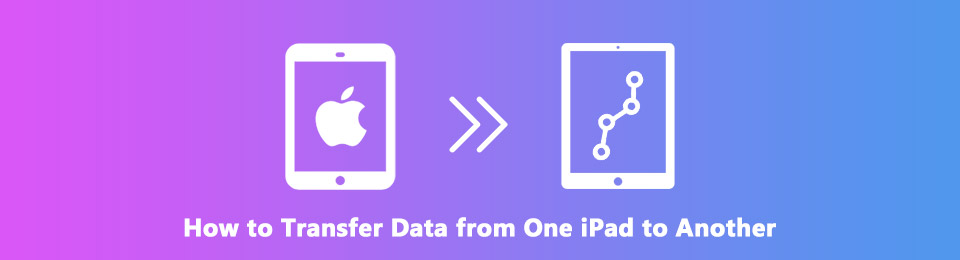

Útmutató
- 1. rész Adatok átvitele egyik iPadről a másikra a Gyorsindítás segítségével
- 2. rész: Adatok átvitele egyik iPadről a másikra a FoneTrans for iOS segítségével
- 3. rész Adatok átvitele egyik iPadről a másikra az iCloudon keresztül
- 4. rész Adatok átvitele egyik iPadről a másikra az iTunes/Finder segítségével
- 5. rész. GYIK az adatok egyik iPadről a másikra való átvitelével kapcsolatban
1. rész Adatok átvitele egyik iPadről a másikra a Gyorsindítás segítségével
A Gyorsindítás segítségével állítsa be új iPadjét, és vigye át az összes adatot a régiről. Mielőtt azonban elkezdené, győződjön meg arról, hogy a régi iPad Wi-Fi és Bluetooth funkciója be van kapcsolva, és hozza az újat mellé. Amikor az Quick Start funkció megjelenik az eszköz képernyőjén, kövesse a képernyőn megjelenő útmutatókat, és győződjön meg arról, hogy az iPadek stabil internethez vannak csatlakoztatva. Ezt követően kezelje az utasításokat, például a Face vagy Touch ID beállításának követelményeit, majd folytassa a további utasításokkal az összes régi iPad-adat átviteléhez az újba.
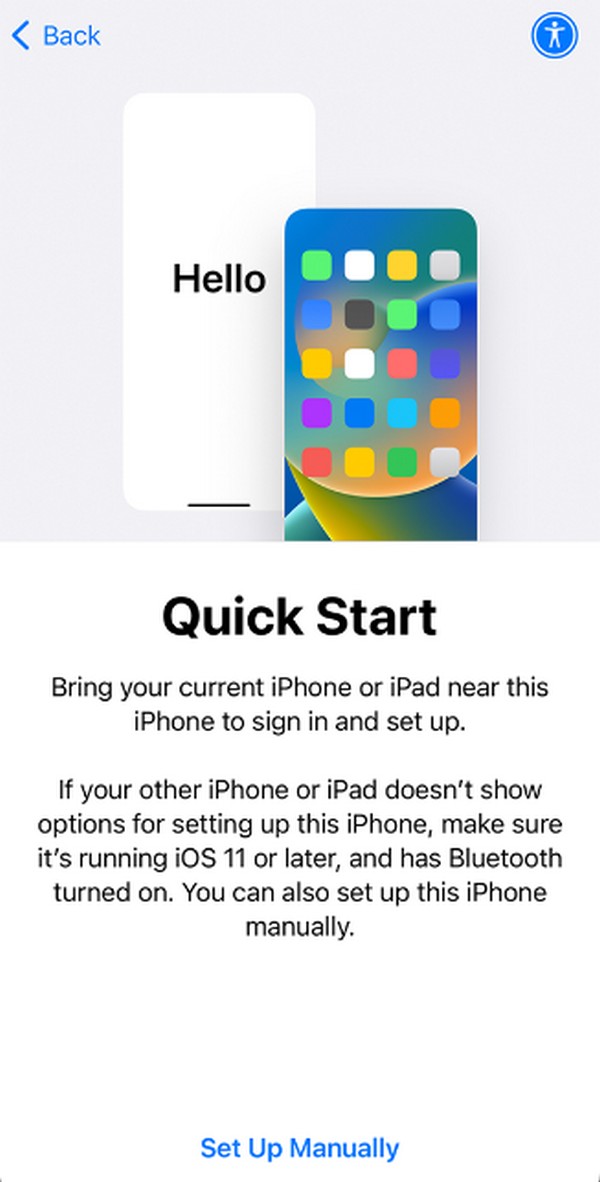
2. rész: Adatok átvitele egyik iPadről a másikra a FoneTrans for iOS segítségével
A listánkban az első a hatékony FoneTrans az iOS számára. Ez egy speciális program a számítógépek és iOS-eszközök közötti adatátvitelre, beleértve a különféle iPad, iPod Touch és iPhone verziókat. Ezzel a programmal zökkenőmentesen áthelyezhet több fájlt, például fényképeket, dokumentumokat, névjegyeket, üzeneteket, videókat, zenefájlokat stb., egyik iPadről a másikra. Más eszközökkel és szolgáltatásokkal ellentétben pedig a FoneLab for iOS-re bízhatja az eszköz tartalmát, mivel soha nem módosítja vagy menti az adatait, így biztonságban tartja azokat. Sőt, a program kis mérete az emberek egyik jellemzője, mivel csak keveset foglal el a tárhelyből.
Az iOS-hez tartozó FoneTrans használatával szabadon élvezheti az adatok iPhone-ról számítógépre történő átvitelét. Az iPhone szöveges üzeneteit nem csak számítógépre lehet átvinni, hanem fényképeket, videókat és névjegyeket is könnyen áthelyezhet a számítógépre.
- Fotók, videók, névjegyek, WhatsApp és további adatok átvitele könnyedén.
- Az adatok áttekintése az átvitel előtt.
- iPhone, iPad és iPod touch érhetők el.
Tekintse az alábbi egyszerű útmutatásokat mintaként az adatok egyik iPadről a másikra való átvitelére FoneTrans az iOS számára:
1 lépésTekintse meg a FoneTrans for iOS ingyenes letöltés lapját a hivatalos oldalán, majd nyomja meg a telepítőfájl mentéséhez. A letöltés után nyomja meg a fájlt, és a szükséges engedélyek kezelése után kezdje meg a program telepítését. Mivel az eszköz csak kevés tárhelyet igényel, a telepítés rövid időn belül befejeződik. Ezután indítsa el az átviteli eszközt az elsődleges interfész megtekintéséhez a számítógépen.
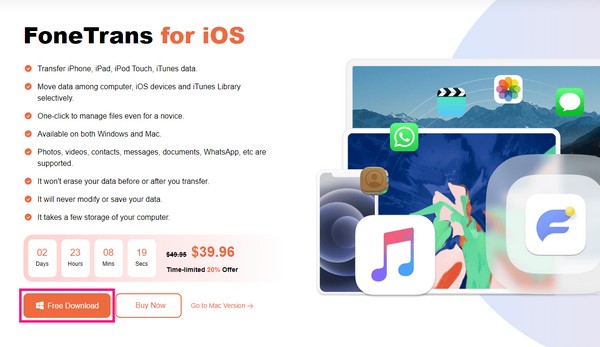
2 lépésA program kezdeti felületén azonnal megjelenik az a követelmény, hogy mindkét iPadet USB-kábellel a számítógéphez kell csatlakoztatni. Győződjön meg arról, hogy megbízik, amikor megjelenik egy üzenet az eszköz képernyőjén, és a program felismeri a kapcsolatot azáltal, hogy megjeleníti az eszköz adatait a felületen. Eközben válassza ki a forrás iPadet a felső legördülő sávon.
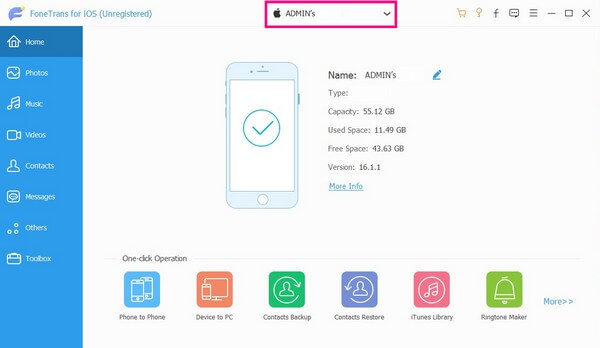
3 lépésAmint a forrás iPad információi megjelennek, itt az ideje kiválasztani az átvinni kívánt adatokat. A fájlok megtekintéséhez a bal oldali panelen tekintse meg az adattípusokat, például fényképeket, névjegyeket, zenéket, üzeneteket, videókat stb. A fájlokat tartalmazó mappák csoportja a következő oszlopban lesz. Használja őket a fájlok gyorsabb megtalálásához.
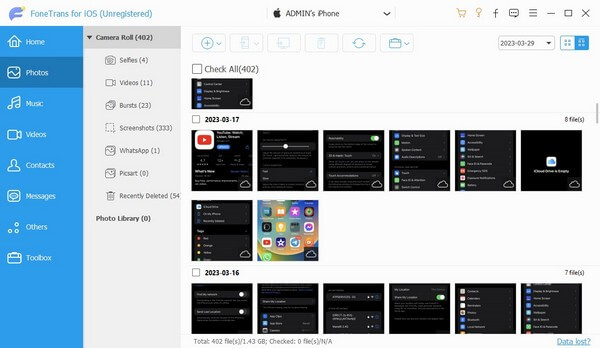
4 lépésVégül ellenőrizze egyenként az átvinni kívánt adatokat, vagy kijelölheti az összeset is, ha szeretné. Ha végzett a választással, kattintson a felső részén a mobileszköz ikont tartalmazó gombra a csatlakoztatott eszközök megjelenítéséhez. Innentől nyomja meg az iPadet, ahol áthelyezi a fájlokat az átviteli folyamat megkezdéséhez.
Az iOS-hez tartozó FoneTrans használatával szabadon élvezheti az adatok iPhone-ról számítógépre történő átvitelét. Az iPhone szöveges üzeneteit nem csak számítógépre lehet átvinni, hanem fényképeket, videókat és névjegyeket is könnyen áthelyezhet a számítógépre.
- Fotók, videók, névjegyek, WhatsApp és további adatok átvitele könnyedén.
- Az adatok áttekintése az átvitel előtt.
- iPhone, iPad és iPod touch érhetők el.
3. rész Adatok átvitele egyik iPadről a másikra az iCloudon keresztül
Az egyik legjobb stratégia, amelyet akkor hajthat végre, amikor régi iPadjét újra cseréli, az iCloudon keresztüli átvitel. A biztonsági mentés funkció segítségével gyorsan áthelyezheti az összes adatot a régi iPadről az újra, így sokkal kényelmesebben válthatja át eszközét. Ez az iCloud-technika azonban nem teszi lehetővé az átvinni kívánt fájlok szelektív kiválasztását. Ehelyett minden a biztonsági másolatba kerül, és az új iPad indításakor egyszerre áthelyezheti őket.
Tartsa szem előtt az alábbi, problémamentes utasításokat, amelyek segítségével elsajátíthatja, hogyan viheti át az adatokat egyik iPadről a másikra az iCloudon keresztül:
1 lépésAdja meg iPadjét beállítások és azonnal lépjen a profiljába a legfelső képernyőn, hogy megtekinthesse a különböző Apple-szolgáltatásokat. Következő, üss iCloud > mentés, majd aktiválja a iCloud biztonsági mentés csúszkát. Ezt követően érintse meg Biztonsági mentés most részben megadott elérhetőségeken.
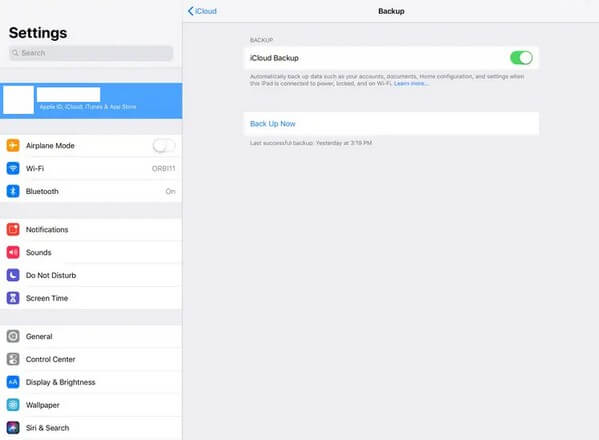
2 lépésMost, hogy a régebbi iPadről készült biztonsági másolat, állítsa be az újat, amíg az Alkalmazások és adatok képernyő meg nem jelenik a képernyőn. Választ Visszaállítás az iCloud Backup szolgáltatásból a kijelölések közül, majd jelentkezzen be a régebbi iPadjén használt fiókba. Ezután a mentett adatok átkerülnek az új iPadre.
Felhívjuk szíves figyelmét, hogy az iCloud csak 5 GB ingyenes tárhellyel rendelkezik, több tárhelyért kell fizetnie, vagy más módszert kell kitalálnia, ha több iPad-adattal rendelkezik, mint amennyit képes biztosítani.
4. rész Adatok átvitele egyik iPadről a másikra az iTunes/Finder segítségével
Eközben, ha iPad-adatokat szeretne átvinni a számítógépre, átmásolhatja azokat az iTunes használatával régebbi macOS-verziókon vagy Windowson. Ez egy médialejátszó különféle funkciókkal, beleértve az iOS-eszközök kezelését. Szinkronizálási funkciójával pedig néhány pillanaton belül automatikusan átmásolhatja iPad adatait. Eközben a Finder az újabb macOS-verziókon is használható, mivel hivatalosan felváltja az iTunes-t mint mobileszköz-kezelő segédprogramot.
Vegye figyelembe az alábbi egyszerű lépéseket az iPad adatok iTunes vagy Finder segítségével történő szinkronizálásához:
1 lépésFuttassa a Finder vagy az iTunes programot a számítógépén, majd villámzsinór segítségével csatlakoztassa az iPadet a névjegyeivel a számítógéphez. Ezután kattintson az eszközére, majd folytassa a Összegzésként or általános fület. Kattints Biztonsági mentés most gombot.
2 lépésA szinkronizálás után válassza le iPadjét, és cserélje ki egy másik iPadre. Választ Összegzésként or általános lapon újra, és válassza ki Restore Backup ezúttal.
Az iOS-hez tartozó FoneTrans használatával szabadon élvezheti az adatok iPhone-ról számítógépre történő átvitelét. Az iPhone szöveges üzeneteit nem csak számítógépre lehet átvinni, hanem fényképeket, videókat és névjegyeket is könnyen áthelyezhet a számítógépre.
- Fotók, videók, névjegyek, WhatsApp és további adatok átvitele könnyedén.
- Az adatok áttekintése az átvitel előtt.
- iPhone, iPad és iPod touch érhetők el.
5. rész. GYIK az adatok egyik iPadről a másikra való átvitelével kapcsolatban
1. Miért nem tudok adatokat átvinni az iPademről egy másikra az iCloud segítségével?
Ennek oka lehet a rossz internetkapcsolat. Az iCloudon történő adatátvitel során az átviteli folyamat zökkenőmentes navigálása érdekében stabil hálózathoz kell csatlakozni. Valószínűleg megszakítás vagy átviteli hiba tapasztalható, ha az internet instabil.
2. Mennyi ideig tart az adatok átvitele a régi iPadről az új iPadre?
Az átvitelhez használt technikától függ. Ha a módszer internetkapcsolatra támaszkodik, például az iCloudon, az átviteli idő az internet sebességétől és az adatmennyiségtől függ. De ha olyan programot használsz, mint pl FoneTrans az iOS számára, veleszületett sebességgel, az átviteli idő csak az adatmérettől függ, kiküszöbölve a lassú internetkapcsolat hatását.
3. Hogyan készíthetek biztonsági másolatot az iPad adataimról iCloud nélkül?
Ha a fenti módszerek közül választ, próbálja ki a FoneTrans for iOS alkalmazást. Az adatok egyik iPadről a másikra való átvitele mellett lehetővé teszi a fájlok számítógépre átvitelét is, amelyet biztonsági másolatként használhat arra az esetre, ha véletlenül fájlokat törölne az iPadről.
4. Hogyan tudok átvinni az iPadről egy másikra számítógép nélkül?
Ha inkább számítógép nélkül szeretne fájlokat továbbítani, az iCloud az egyik legnépszerűbb szolgáltatás. A cikk 2. részében található utasítások segítenek az adatok számítógép nélküli áthelyezésében.
5. Miért tart ennyi ideig az újonnan átvitt adataim betöltése?
Előfordulhat, hogy a készülék nem rendelkezik elegendő tárhellyel. Ha túl sok adatot vitt át elég hely nélkül, az eszköz késést és problémákat okoz, ami megakadályozza a gyorsabb betöltődést.
Ez minden az iPad adatainak másikra való átvitelének kényelmes technikáihoz. Több ehhez hasonló eszközmegoldás érhető el a webhelyen FoneTrans az iOS számára oldal, ezért látogassa meg most!
Az iOS-hez tartozó FoneTrans használatával szabadon élvezheti az adatok iPhone-ról számítógépre történő átvitelét. Az iPhone szöveges üzeneteit nem csak számítógépre lehet átvinni, hanem fényképeket, videókat és névjegyeket is könnyen áthelyezhet a számítógépre.
- Fotók, videók, névjegyek, WhatsApp és további adatok átvitele könnyedén.
- Az adatok áttekintése az átvitel előtt.
- iPhone, iPad és iPod touch érhetők el.
